Олег Мединов - Windows Vista. Мультимедийный курс
- Название:Windows Vista. Мультимедийный курс
- Автор:
- Жанр:
- Издательство:046ebc0b-b024-102a-94d5-07de47c81719
- Год:2008
- Город:Санкт-Петербург
- ISBN:978-5-388-00153-5
- Рейтинг:
- Избранное:Добавить в избранное
-
Отзывы:
-
Ваша оценка:
Олег Мединов - Windows Vista. Мультимедийный курс краткое содержание
Эта книга поможет вам разобраться в премудростях операционной системы Windows Vista.
Информационная насыщенность учебного материала позволяет утверждать, что мультимедийный курс будет интересен и новичкам, и опытным пользователям.
Windows Vista. Мультимедийный курс - читать онлайн бесплатно ознакомительный отрывок
Интервал:
Закладка:
При воспроизведении видео можно масштабировать видеоизображение. Вы можете увеличить, уменьшить его или развернуть на весь экран. В последнем случае все элементы интерфейса программы скрываются. Однако если подвести указатель мыши к нижней границе экрана, появляется панель, с помощью которой можно приостановить и возобновить воспроизведение, перейти к следующему или предыдущему видеофайлу списка воспроизведения, изменить громкость и т. д. Через некоторое время эта панель снова скрывается.
Звуковые и видеофайлы могут быть сжаты с использованием различных кодеков. Windows Vista имеет в своем составе множество популярных кодеков, однако в настоящее время используется большое количество алгоритмов сжатия видео– и звуковых файлов. Если вы попытаетесь воспроизвести файл, сжатый неизвестным операционной системе кодеком, она будет искать соответствующий декодер в Интернете, для чего необходимо соединение с ним.
Проигрыватель Windows Mediaосуществляет связь с портативными устройствами, например цифровыми аудиопроигрывателями. Вы можете передать файлы на эти устройства. При этом вы можете составлять списки воспроизведения или выбирать треки в случайном порядке.
Удобна функция копирования музыки на диски формата Audio CD. Треки музыкального диска нельзя скопировать с помощью обычного Проводника– скопируются только заголовки треков. Проигрыватель Windows Mediaможет скопировать треки диска в файлы форматов WMA, MP3 или WAV, чтобы затем их можно было прослушивать на компьютере или перенести на портативное устройство (аудиоплеер или мобильный телефон). В настройках программы предусмотрена возможность задать битрейт и разрядность создаваемых звуковых файлов. Можно, наоборот, записать имеющиеся на компьютере звуковые файлы различных форматов в виде треков на компакт-диск формата Audio CD. Устаревшие устройства не поддерживают воспроизведение различных сжатых звуковых файлов, но поддерживают проигрывание дисков формата Audio CD. Воспроизведение таких дисков поддерживают даже некоторые игровые приставки, например Sony Play Station.
Windows Movie Maker
Полки многих владельцев видеокамер полны кассет, на которых записаны знаменательные события – свадьба, дни рождения, дети и т. д. Встроенная в Windows Vista программа Windows Movie Maker поможет превратить их в смонтированный фильм. Это простое и удобное приложение для монтажа видео. С помощью данной программы вы можете перенести видеозаписи с цифровой камеры на жесткий диск компьютера, вырезать ненужные фрагменты, смонтировать фильм, снабдить сцены фильма переходами, видеоэффектами, титрами и отправить проект в программу DVD-Студия Windowsдля записи на DVD.
Программа Windows Movie Maker запускается на компьютерах, оборудованных видеокартой, отвечающей определенным требованиям. В первом пакете обновлений Windows Vista содержится версия программы Windows Movie Maker 2.6, работающая с любыми видеокартами. Интерфейсы версий Windows Move Maker отличаются. Далее будет описана версия Windows Movie Maker 2.6, которая поставляется в первом пакете обновлений Vista и работает на любом компьютере.
Программа Windows Movie Maker представляет собой видеоредактор со всеми необходимыми атрибутами. В ней есть Монтажный стол, на котором производится монтаж фильма, окно предварительного просмотра и Панель задач(рис. 8.10).

Рис. 8.10.Окно программы Windows Movie Maker
Работа с видеоредактором требует опыта. Некоторые знания вы получите в видеоуроках, посвященных данной теме, но большую часть материала вам придется изучить в ходе собственных экспериментов. Любая программа для монтажа видео заслуживает отдельной книги. Windows Movie Maker не может тягаться с такими мощными приложениями, как Adobe Premiere Pro или Ulead Media Studio, однако она является полноценным редактором любительского видео. С ее помощью вы можете превратить видеозаписи в полноценный фильм, снабдив его титрами, эффектами, видеопереходами и звуковым сопровождением.
Клипы – так называются фрагменты, из которых будет состоять фильм – располагаются в центральной части окна программы в виде миниатюр. Клипами в программах видеомонтажа называются не только видеофрагменты, но и звуковые файлы и статичные картинки. Клипы можно импортировать в проект с цифровой видеокамеры или загрузить с жесткого диска компьютера.
Монтаж фильма заключается в расстановке клипов на Монтажном столе( Монтажный стол– это широкая полоса в нижней части экрана) в порядке, определенном сценарием фильма. Монтажный столможет быть представлен в двух вариантах – Раскадровкаи Шкала времени. Режим выбирается с помощью кнопки в левой верхней части Монтажного стола. В режиме раскадровки удобно производить предварительный монтаж, то есть расставлять клипы фильма в нужном порядке. Для этого клипы перетаскиваются в большие прямоугольники на Монтажном столе(рис. 8.11). Маленькие прямоугольники на Монтажном столепредназначены для размещения видеопереходов. Видеопереходы – это эффекты, происходящие во время смены сцен фильма. Видеопереходы помогают сгладить резкую смену сцен или, наоборот, подчеркнуть ее.
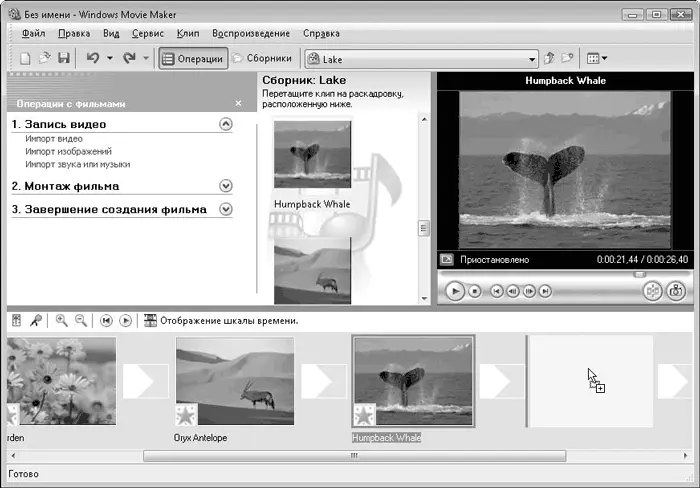
Рис. 8.11.Добавление клипов на монтажный стол
В режиме шкалы времени удобно производить окончательный монтаж фильма, подрезку клипов, добавлять звуковые дорожки, титры и т. д.
Содержимое средней части окна программы меняется в зависимости от выбранного режима работы. В левой части находится группа Монтаж фильма( Правка– в другой версии программы), в которой есть ссылки Импортированные медиа-файлы, Эффекты, Переходы, Названия и титры. Если щелкнуть кнопкой мыши на ссылке Переходы, в средней части окна появятся миниатюры видеопереходов. При щелчке кнопкой мыши на ссылке Эффектыв средней части появятся миниатюры эффектов. Эффекты перетаскиваются на клипы, к которым они должны быть применены, а переходы – между клипами. К одному и тому же клипу можно применить несколько эффектов, что иногда дает интересный результат.
В режиме шкалы времени Монтажный столпредставлен в виде дорожек (рис. 8.12). Он содержит дорожку видео, звуковую дорожку и дорожку титров. Звуковая не является звуковой дорожкой оригинального видеоматериала, то есть на нее можно добавить музыку, дикторский текст и любые звуковые и шумовые эффекты. Для этого нужно найти подходящие звуковые файлы, импортировать их в проект и перетащить на звуковую дорожку. Дикторский комментарий можно записать с микрофона в процессе просмотра фильма в окне предварительного просмотра.
Читать дальшеИнтервал:
Закладка:










